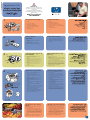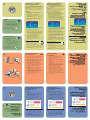HP Photosmart 7150 Printer series Instrukcja instalacji
- Typ
- Instrukcja instalacji

1
2
3
4
hp photosmart 7150
/
instrukcja instalacyjna
*Q1604-90191* Q1604-90191
(a)
(d)
(b)
(e)
(c)
(b)
(f)
(c)
(e)
(d)
(g)
(a)
(b)
(c)
µ !
57
56
58
(a)
(b)
(c)
(d)
(g)
(f)
(e)
(a)
Nie dotykaj dyszy atramentu
ani miedzianych styków!
Windows PC:
HP Photosmart CD
µ
USB.
Przed podłczeniem drukarki do komputera za
pomoc kabla USB naley umiecić w napdzie dysk
CD HP Photosmart.
!
Styki miedziane
hp
a.
b.
c. µ
d. ∆ µ (HP #57 HP #58)
e. µ CD
f. µ
g.
1. µ
(a).
2.
(b).
3. µ (c).
∆
1. ∆ (a).
2. µ (b)
∆.
3. (c) ,
.
4. (d)
µ.
.
5. µ
∆ (e).
6. µ µ
.
7. µ ∆.
µ
1. Power () (a)
.
2. µµ (b).
µ µ
.
3.
µ (c) µ
.
4.
µ (d).
5. µ HP #57 tri-color
(e).
µ HP #58 photo
.
6.
µ µ
,
(f).
7. µµ. µ
(g) µ.
.
µ
µ
µ µ HP #56.
• µ,
µ µ µ HP #56.
• ,
µ µ
HP #58
.
µ µµ µ
.
rozpakuj drukark hp
a. Drukarka
b. Zasilacz i kabel zasilajcy
c. Ochraniacz zestawu drukujcego
d. Zestawy drukujce (HP nr 57 i HP nr 58)
e. Dysk CD z oprogramowaniem i pomoc do drukarki
f. Dokumentacja
g. Instrukcja instalacyjna
podłcz kabel zasilajcy
1. Podłcz zasilacz do gniazda z tyłu drukarki (a).
2. Podłcz kabel zasilajcy do zasilacza (b).
3. Podłcz zasilacz do sprawnego gniazda sieci
elektrycznej (c).
załaduj zwykły papier do tacy
wejciowej
1. Podnie tac wyjciow (a).
2. Wycignij prowadnic długoci papieru (b) na tacy
wejciowej.
3. Przesu prowadnic szerokoci papieru (c) maksymalnie
w lewo (a wyczuwalny bdzie opór).
4. Przesu suwak tacy fotografii (d) w swoj stron, a
napotkasz opór. Spowoduje to odłczenie tacy fotografii.
5. Umieć plik zwykłego papieru na tacy wejciowej (e).
6. Przesu prowadnic szerokoci papieru oraz prowadnic
długoci papieru do odpowiednich krawdzi papieru,
uwaajc, aby papier nie uległ wygiciu.
7. Opuć tac wyjciow.
zainstaluj zestawy drukujce
1. Nacinij przycisk Power (Zasilanie) (a), aby
włczyć drukark.
2. Otwórz pokryw górn (b). Uchwyt zestawu
drukujcego przesunie si na rodek drukarki.
3. Otwórz obydwa zaciski zestawu drukujcego (c),
wycigajc spodni czć zacisku.
4. Usu plastikowe tamy z kadego zestawu
drukujcego (d).
5. Włó trzykolorowy (HP nr 57) zestaw drukujcy
do lewej przegrody (e).
Włó fotograficzny (HP nr 58) zestaw drukujcy
do prawej przegrody.
6. Zamknij obydwa zaciski zestawu drukujcego,
wycigajc spodni czć zacisku, naciskajc go
w dół, a nastpnie zwalniajc (f).
7. Zamknij pokryw górn. Nastpi automatyczne
wydrukowanie strony kalibracyjnej (g). Za pomoc
strony kalibracyjnej mona sprawdzić, czy zestawy
drukujce zostały prawidłowo zainstalowane.
zainstaluj czarny zestaw drukujcy
Czarny zestaw drukujcy (HP nr 56) naley nabyć osobno.
• Aby dokumenty tekstowe były drukowane szybciej
i z lepsz jakoci, naley wymienić fotograficzny
zestaw drukujcy (zainstalowany w prawej komorze)
na czarny zestaw drukujcy (HP nr 56).
• Aby powrócić do trybu drukowania wspaniałych
fotografii, naley wyjć z prawej komory czarny
zestaw drukujcy i ponownie zainstalować w niej
fotograficzny zestaw drukujcy HP nr 58.
Nie wykorzystany zestaw drukujcy naley przechowywać
w dostarczonym wraz z drukark ochraniaczu.

6
Windows PC
Macintosh
(b)
(a)
(b)
(a)
5
7
• HP Photosmart 7150
• HP Photosmart
• web sites µ,
µ &
HP Photosmart
• www.hp.com/cposupport/loc/regional.html
E µ 08/02 v3 • Aµ
© 2002 Hewlett-Packard Company
Windows µ µ µ Microsoft Corporation
Macintosh µ µ µ Apple Computer, Inc.
µ
hp photosmart
µ: HP Photosmart
CD µ .
µ:
µ,
µ & HP Photosmart.
Windows PC
1. µ 1 4.
µ,
.
µ:
.
µ
µ .
2. HP Photosmart CD µ CD-
ROM . µ
.
3. Install hp photosmart printers software.
µ .
µ: µ ,
µ Windows Explorer (
Windows) My Computer ( µ)
µ CD-ROM
setup.exe. µ
HP Photosmart printer.
Install hp photosmart printers software.
µ:
.
4.
µ µ 6
.
Macintosh
1.
µ 1 4.
µ, .
µ: µ
µ .
2. µ µ 6
.
1. µ
USB. µ
3 µ.
2. USB
USB (a).
3. USB
USB µ (b).
µ: USB
µ µ µ
.
µ HP µ
.
µ:
µ .
µ
µ
µ USB hub µ µa
.
4. µ µ 7
µ.
µ
hp photosmart
Windows PC
1. ,
µ
HP Photosmart µ
& HP.
2. ,
. µ
µ. Click here
to print a test page.
Macintosh
1. ,
HP Photosmart CD µ CD-
ROM .
HP Photosmart CD.
2. HP Photosmart install.
µ .
!
uzyskiwanie pomocy
• HP Photosmart 7150 Basics Guide
(Podrcznik informacji podstawowych o drukarce
HP Photosmart 7150)
• Pomoc do drukarki HP Photosmart
• Slista witryn internetowych i numerów telefonów
wbroszurze Instalacja oprogramowania i pomoc
techniczna dla produktu HP Photosmart
• www.hp.com/cposupport/loc/regional.html
Wydrukowano w Niemczech 08/02 wer. 3 •
Wydrukowano na papierze z surowców wtórnych
2002 Hewlett-Packard Company
Windows jest zastrzeonym znakiem towarowym firmy Microsoft Corporation.
Macintosh jest zastrzeonym znakiem towarowym firmy Apple Computer Inc.
zainstaluj oprogramowanie
drukarki hp photosmart
Uwaga: Aby zainstalować oprogramowanie
drukarki, naley umiecić w napdzie dysk CD
HP Photosmart.
Uwaga: Bardziej szczegółowe instrukcje oraz informacje
dotyczce usuwania problemów mona znaleć w
broszurze Instalacja oprogramowania i pomoc
techniczna dla produktu HP Photosmart.
Komputery PC z systemem Windows
1. Wykonaj czynnoci zawarte w punktach od
1 do 4. Jeeli komputer jest wyłczony, włcz go.
Wane: Nie naley podłczać drukarki do
komputera do momentu wywietlenia
odpowiedniego monitu. Przed przystpieniem do
instalowania oprogramowania drukarki naley
wyłczyć wszelkie programy antywirusowe.
2. Włó dysk CD HP PhotoSmart do napdu CD-ROM
komputera. Pojawi si nastpujce okno dialogowe.
3. Kliknij polecenie Install hp photosmart printers software
(Zainstaluj oprogramowanie drukarek hp photosmart).
Wykonaj instrukcje pojawiajce si na ekranie, aby
zainstalować oprogramowanie drukarki.
Uwaga: Jeeli okno dialogowe nie zostanie
wywietlone, naley za pomoc Eksploratora
Windows lub apletu „Mój komputer“ odszukać ikon
napdu CD-ROM, a nastpnie kliknć dwukrotnie
plik setup.exe. Spowoduje to wywietlenie okna
dialogowego drukarki HP Photosmart. W oknie tym
naley kliknć polecenie Install hp photosmart
printers software (Zainstaluj oprogramowanie
drukarek hp photosmart).
Wane: Nie naley podłczać drukarki do komputera
do momentu wywietlenia odpowiedniego monitu.
4. Kontynuuj od punktu 6, aby podłczyć drukark do
komputera.
Komputery Macintosh
1. Wykonaj czynnoci zawarte w
punktach od 1 do 4. Jeeli komputer jest
wyłczony, włcz go.
Wane: Przed przystpieniem do instalowania
oprogramowania drukarki naley wyłczyć wszelkie
programy antywirusowe.
2. Kontynuuj od punktu 6, aby podłczyć drukark do
komputera.
podłcz drukark
do komputera
1. Kup osobno kabel interfejsu zgodny ze
standardem USB. Długoć kabla nie moe
przekraczać 3 metrów.
2. Podłcz jeden koniec kabla USB do portu USB
komputera (a).
3. Podłcz drugi koniec kabla USB to portu USB
z tyłu drukarki (b).
Uwaga: Nie naley podłczać kabla USB do
portu aparatu z przodu drukarki. Port ten jest
przeznaczony do bezporedniego drukowania
z cyfrowego aparatu fotograficznego.
Wane: Drukarka musi być podłczona
bezporednio do komputera. Instalowanie
oprogramowania drukarki, gdy drukarka jest
podłczona do komputera poprzez koncentrator
USB, moe powodować wystpowanie błdów
oraz uniemoliwić pomyln instalacj.
4. Kontynuuj od punktu 7, aby zakoczyć instalacj
oprogramowania.
zakocz instalacj
oprogramowania drukarki
hp photosmart
Komputery PC z systemem Windows
1. Po podłczeniu drukarki do komputera wykonaj
instrukcje wywietlane na ekranie, aby zakoczyć
instalacj oprogramowania drukarki HP Photosmart
oraz oprogramowania Obrazy i fotografie HP.
2. Po zakoczeniu instalacji nastpi ponowne
uruchomienie komputera. Wywietlone zostanie
okno powitalne. Kliknij pole z napisem Click here
to print a test page (Kliknij tutaj, aby wydrukować
stron testow).
Komputery Macintosh
1. Po podłczeniu drukarki do komputera włó dysk
CD HP Photosmart do napdu CD-ROM komputera.
Kliknij dwukrotnie ikon HP Photosmart CD.
2. Kliknij dwukrotnie ikon HP Photosmart install
(Instalacja HP Photosmart). Wykonaj instrukcje
pojawiajce si na ekranie, aby zainstalować
oprogramowanie drukarki.
!
!
-
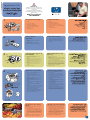 1
1
-
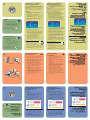 2
2
HP Photosmart 7150 Printer series Instrukcja instalacji
- Typ
- Instrukcja instalacji
Powiązane artykuły
-
HP Photosmart 7350 Printer series Instrukcja instalacji
-
HP Photosmart 7700 Printer series instrukcja obsługi
-
HP Photosmart 7600 Printer series instrukcja obsługi
-
HP Photosmart C3100 All-in-One Printer series Instrukcja instalacji
-
HP Photosmart C4100 All-in-One Printer series Instrukcja instalacji
-
HP Photosmart 140 Printer series instrukcja obsługi
-
HP PSC 2400 Photosmart All-in-One Printer series instrukcja obsługi
-
HP Officejet 4350 All-in-One Printer series Instrukcja instalacji
-
HP Photosmart 130 Printer series instrukcja
-
HP PSC 2350 All-in-One Printer series instrukcja